Việc biên tập, chỉnh sửa lại video từ đơn giản tới phức tạp như cắt ghép video hay nâng cao hơn chèn thêm những hiệu ứng vào video sẽ làm tăng sự thu hút tới người xem. Để có thể thực hiện những việc đó thì chúng ta cần sử dụng những phần mềm chỉnh sửa video trên máy tính.
Hiện nay nhiều phần mềm chỉnh sửa video cũng bao gồm tính năng cắt ghép video, hoặc bạn cũng có thể sử dụng những phần mềm chuyên để cắt ghép video với những tính năng vượt trội. Bài viết dưới đây sẽ giới thiệu tới bạn đọc một số phần mềm cắt ghép video trên máy tính.
- Hướng dẫn cắt video bằng phần mềm VLC Media Player
- Các phần mềm xem video miễn phí trên máy tính
- Làm sao cắt video trên Windows 10 không cần phần mềm?
- Hướng dẫn cắt video online bằng công cụ online Video Cutter
Tổng hợp phần mềm cắt video trên máy tính
1. Phần mềm cắt, ghép video Camtasia Studio
Camtasia là một trong những phần mềm chỉnh sửa video mạnh mẽ nhất hiện có cho máy tính. Chương trình đi kèm với một loạt tính năng để tạo, chỉnh sửa và chia sẻ video trực tuyến. Với ứng dụng này, bạn có thể phát triển hình ảnh tuyệt đẹp để tạo hướng dẫn, slideshow, bài thuyết trình và nội dung đa phương tiện khác. Điều đáng nói là ứng dụng cho phép bạn nhập các bản âm thanh và file video, giúp việc đưa các dự án hiện có của bạn vào quy trình sáng tạo trở nên dễ dàng hơn.
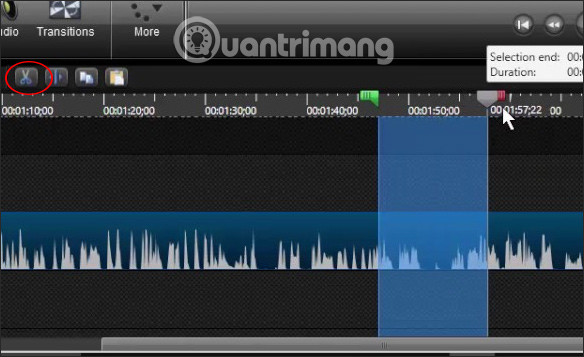
Chỉ trong một thời gian ngắn, Camtasia Studio đã trở thành sự lựa chọn đáng tin cậy cho việc chỉnh sửa video. Mặc dù hầu hết mọi người thích sử dụng ứng dụng này trên PC Windows nhưng nó cũng có sẵn cho các thiết bị Mac. Không giống như các chương trình miễn phí như Free Screen Recorder, Camtasia làm được nhiều việc hơn là chia sẻ hoặc ghi màn hình. Chương trình giúp bạn linh hoạt và kiểm soát hình ảnh tốt hơn. Với giao diện đơn giản, nó cho phép ngay cả những người mới bắt đầu làm việc với các công cụ tạo và chỉnh sửa video thao tác dễ dàng.
Sau khi chỉnh sửa xong bạn có thể chèn chữ viết vào video trên Camtasia hoặc thêm các chi tiết và hiệu ứng khác cho video. Video đầu ra có rất nhiều định dạng khác nhau, hỗ trợ xuất trên nhiều thiết bị, trang web như kích thước chuẩn trên YouTube. Bạn đọc có thể tham khảo 2 bài cắt và ghép video trên Camtasia theo link dưới đây.
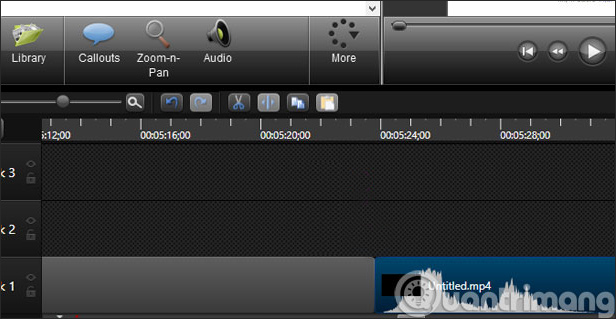
Nhóm phát triển cũng đã phát hành một ứng dụng di động miễn phí dành cho điện thoại thông minh. Với phiên bản di động, bạn có thể chuyển dữ liệu hoặc nội dung từ điện thoại thông minh sang chương trình PC một cách thuận tiện. Sau khi bạn hoàn thành công việc trong một dự án, các file đầu ra có thể được chia sẻ trực tiếp trên YouTube, Google Drive, Vimeo, v.v... Chỉ trong một thời gian ngắn, Camtasia đã trở thành một công cụ soạn thảo điện tử chính thức, hỗ trợ giáo viên, nhà quản lý và các chuyên gia khác với những bài học hoặc bài thuyết trình của họ.
2. Format Factory
Format Factory là một trình chuyển đổi file đa phương tiện mạnh mẽ có khả năng chuyển đổi định dạng của bất kỳ loại file âm thanh, video hoặc hình ảnh nào chỉ trong vài giây. Được phát triển bởi Free Time, ứng dụng miễn phí này nổi bật nhờ tính đơn giản khi sử dụng và hỗ trợ rộng rãi cho nhiều định dạng file khác nhau.
Không giống các đối thủ như Handbrake, FormatFactory được biết đến với thời gian làm quen nhanh chóng, cho phép người dùng chuyển đổi và tối ưu hóa file chỉ bằng vài cú nhấp chuột. Do đó, không có gì đáng ngạc nhiên khi chương trình này đã trở thành một trong những lựa chọn ưa thích của những người dùng đang tìm kiếm tính linh hoạt và tốc độ khi thay đổi định dạng file của họ.
FormatFactory là một chương trình miễn phí có thể dễ dàng chuyển đổi bất kỳ loại file hình ảnh, âm thanh hoặc video nào. Nó nổi bật vì tính linh hoạt rộng rãi, cho phép người dùng điều chỉnh định dạng của các file media chỉ trong vài giây. Ứng dụng lý tưởng để tối ưu hóa video, làm cho chúng tương thích với hầu hết các trình phát và thiết bị trên thị trường, cũng như chuyển đổi hình ảnh lớn hoặc chuyển đổi file để chia sẻ chúng trên Internet dễ dàng hơn.
Có thể sử dụng Format Factory để cắt ghép video nhanh chóng theo ý muốn. Bạn đọc tham khảo cách ghép video trên Format Factory trong bài viết Cách ghép nối các file video bằng Format Factory.
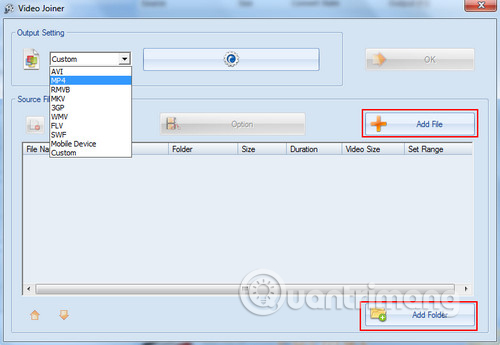
3. Free Video Cutter
Free Video Cutter là một tiện ích video miễn phí giúp bạn cắt và chia các file video của mình thành kích thước nhỏ. Free Video Cutter hỗ trợ các định dạng video chính bao gồm MPEG1/2, MPEG4, DivX, Xvid, AVI, WMV, MOV, v.v..., video đầu ra có chất lượng video tốt. Không cần bất kỳ ảnh tĩnh IT chuyên nghiệp nào, Không cần bất kỳ kiến thức nào về tất cả các loại định dạng video, Free Video Cutter rất dễ sử dụng. Không có bất kỳ phần mềm quảng cáo hoặc phần mềm gián điệp nào, công cụ đơn giản này sạch sẽ và an toàn 100%. Chương trình rất dễ sử dụng và hoàn toàn miễn phí.
Công cụ này rất đơn giản và hiệu quả. Mở video bạn muốn cắt, cho Free Video Cutter biết điểm bạn muốn bắt đầu và kết thúc quá trình cắt, sau đó chọn định dạng đầu ra. Bạn cũng có thể sử dụng Free Video Cutter để trích xuất âm thanh từ file video và xuất thành file MP3.
Nếu bạn tìm hiểu kỹ các cài đặt, bạn có thể thay đổi các giá trị mặc định để cắt chính xác hơn hoặc tắt tính năng hình thu nhỏ (tính năng này có thể làm chậm mọi thứ với các file video thực sự lớn).
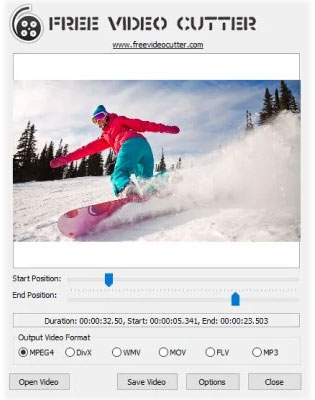
Tùy chọn
- Thay đổi độ chính xác: Để đặt vị trí cắt của một file video, bạn cần đặt giá trị chính xác. Giá trị chính xác mặc định là 60, có nghĩa là chương trình sẽ đặt 60 vị trí cho một video. Ví dụ, video của bạn dài 3 phút, sau đó là thời lượng của mỗi video clip dài 5 giây. Nếu bạn cần giá trị lớn hơn với các video lớn, bạn có thể thay đổi giá trị độ chính xác này trong hộp thoại Options bằng cách nhấp vào nút "Options", thêm giá trị hợp lệ từ 10 đến 200.
- Không tạo hình thu nhỏ: Nếu bạn cần làm việc với các file video rất lớn, việc hình thu nhỏ cho video sẽ tốn rất nhiều thời gian, vì vậy bạn có thể cần tắt chức năng này. Bạn có thể chọn "Don't create video thumbs" trong hộp thoại Options để tắt chức năng này.
Định dạng video đầu ra:
- MPEG4 (Nhóm chuyên gia hình ảnh chuyển động)
- DivX
- WMV (Windows Media Video)
- Quicktime MOV
- Video Flash (*.flv)
- MP3 (chỉ âm thanh)
Bạn có thể sử dụng công cụ này để tách dữ liệu âm thanh từ file video, tạo bản âm thanh gốc cho bộ phim của bạn.
Ưu điểm
- Rất dễ sử dụng
- Hoạt động rất tốt cho việc cắt đơn giản
Nhược điểm
- Không có bất kỳ tính năng chỉnh sửa nào khác
- Bạn có thể cần phải tắt hình thu nhỏ của Free Video Cutter
4. Gihosoft Free Video Cutter
Gihosoft Free Video Cutter là một trong những phần mềm cắt video phổ biến nhất cho phép người dùng cắt và chia nhỏ các file video. Nó hỗ trợ nhiều định dạng video khác nhau và cho phép người dùng chia video thành nhiều phân đoạn hoặc loại bỏ các phần không mong muốn của video.
Nó cũng cho phép người dùng hợp nhất nhiều video thành một file và chuyển đổi video sang các định dạng khác. Phần mềm này rất dễ sử dụng và có giao diện thân thiện với người dùng.
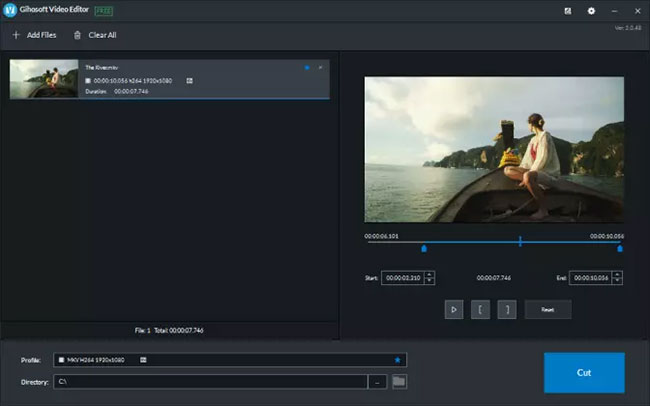
Gihosoft được thiết kế thân thiện và dễ sử dụng cho người dùng ở mọi cấp độ kỹ năng. Nó hỗ trợ nhiều định dạng video và âm thanh như MP4, AVI, MOV, MKV, WMV, MP3, WMA, W4V, v.v... Dưới đây là một số tính năng chính:
- Giao diện thân thiện với người dùng: Phần mềm có giao diện thân thiện với người dùng, giúp người dùng ở mọi cấp độ kỹ năng dễ dàng sử dụng. Giao diện trực quan và đơn giản nên người dùng có thể nhanh chóng tìm hiểu cách sử dụng các tính năng của phần mềm.
- Cắt video: Phần mềm cho phép người dùng cắt xén video bằng cách thiết lập thời gian bắt đầu và kết thúc. Người dùng có thể chọn chính xác phần video mình muốn giữ lại và phần mềm sẽ xóa phần còn lại. Điều này cho phép người dùng tạo các video clip tùy chỉnh mà họ có thể chia sẻ với người khác hoặc sử dụng trong các dự án của riêng họ.
- Cắt không ảnh hưởng đến chất lượng: Một trong những tính năng chính của Gihosoft Free Video Cutter là cắt video mà không cần mã hóa lại. Điều này đảm bảo rằng chất lượng của video không bị ảnh hưởng. Không giống như các phần mềm cắt video khác, Gihosoft duy trì chất lượng video gốc, điều này đặc biệt quan trọng đối với video độ phân giải cao.
- Chức năng xem trước: Phần mềm có trình phát video tích hợp cho phép người dùng xem trước video của mình trước khi cắt. Điều này cho phép người dùng đảm bảo rằng họ đang cắt đúng phần video và kết quả cuối cùng sẽ khiến họ hài lòng.
- Tốc độ cắt nhanh: Gihosoft cắt video nhanh chóng và hiệu quả nên người dùng không phải đợi lâu để quá trình hoàn tất. Điều này làm cho nó trở thành một công cụ tuyệt vời cho những người dùng cần cắt nhanh nhiều video.
- Hỗ trợ nhiều định dạng video: Phần mềm hỗ trợ nhiều định dạng video khác nhau, giúp người dùng dễ dàng làm việc với các file mình đã có. Điều này giúp loại bỏ nhu cầu chuyển đổi file video sang định dạng khác trước khi cắt chúng.
- Khả năng tương thích: Gihosoft tương thích với hệ điều hành Windows và Mac, điều đó có nghĩa là người dùng có thể sử dụng nó trên nền tảng ưa thích của họ.
- Hỗ trợ ngôn ngữ: Ngoài những tính năng cần thiết này, phần mềm này còn hỗ trợ nhiều ngôn ngữ, bao gồm tiếng Anh và tiếng Trung.
Ưu điểm
- Hỗ trợ tất cả các định dạng video và âm thanh chính
- Không cần kết xuất lại video khi bạn đã hoàn tất
Nhược điểm
- Tính năng ghép nối video không có trong ứng dụng này. Việc đó cần một bản tải xuống riêng biệt
- Cắt là chức năng duy nhất của ứng dụng này
5. Bandicut Video Cutter
Nếu bạn cần cắt video đã lưu trên máy tính và không muốn sử dụng các công cụ chỉnh sửa phức tạp như Adobe Premiere, Final Cut hoặc Sony Vegas để thực hiện việc đó, Bandicut Video Cutter là một ứng dụng đơn giản mà bạn có thể sử dụng để cắt video theo cách bạn muốn, nhanh chóng và dễ dàng.
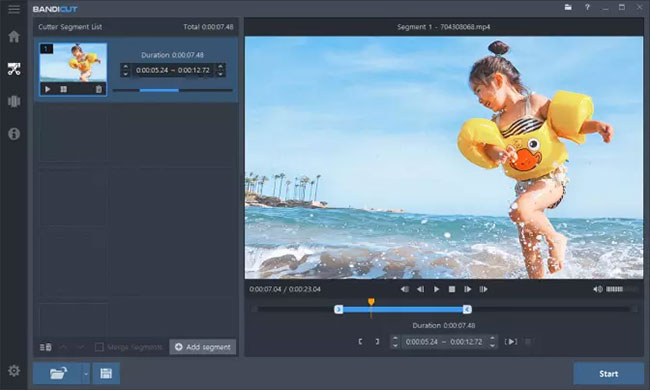
Phạm vi của Bandicut rất hẹp, có nghĩa là các nhà phát triển có thể thực sự tập trung vào chức năng cốt lõi là cắt và nối video. Như đã nói, có một số tính năng khác giúp tăng thêm giá trị cho Bandicut. Ví dụ, nó có thể được sử dụng để trích xuất âm thanh từ file video, sau đó có thể xuất sang file MP3.
Bandicut Video Cutter khá trực quan và giúp việc cắt video trở nên dễ dàng hơn nhiều. Đầu tiên, chọn video bạn muốn cắt và đặt nó vào thanh chỉnh sửa để chia nhỏ. Bạn có thể chọn phần muốn cắt từ timeline hoặc sử dụng các số ở bên trái.
Việc cắt và ghép có thể được thực hiện theo khung, giúp tăng độ chính xác khi chỉnh sửa video. Video có thể được mã hóa lại thành một số định dạng khác nhau, bao gồm tất cả các định dạng video phổ biến nhất hiện có, nhưng nó cũng có thể được cắt ở chế độ "High Speed" mà vẫn giữ nguyên mã hóa và chất lượng, đồng thời nhanh hơn nhiều. Tăng tốc phần cứng cũng được hỗ trợ
Nếu bạn cần khả năng cắt video đơn giản nhưng không muốn trả tiền cho một bộ chỉnh sửa video chuyên nghiệp, Bandicut sẽ thực hiện công việc đó một cách xuất sắc. Tuy nhiên, bạn sẽ phải trả một chút tiền để xóa watermark trong video đã xuất. Lưu ý rằng thời gian xử lý sẽ tăng lên rất nhiều nếu không sử dụng chế độ High Speed.
Bandicut Video Cutter là một ứng dụng đơn giản mà bạn có thể sử dụng để chỉnh sửa video của mình theo cách bạn thích ngay cả khi bạn không có nhiều kinh nghiệm, cho dù bạn có cài đặt ứng dụng mạnh hơn trên máy tính của mình hay không.
Ưu điểm
- Công cụ cắt video rất đẹp và thân thiện
- Chạy trên mọi phiên bản Windows từ Vista đến Windows 10
Nhược điểm
- Phiên bản miễn phí rất hạn chế
- Video của người dùng miễn phí bị thêm watermark
6. Ghép video với Boilsoft Video Joiner
Boilsoft Video Joiner hỗ trợ người dùng ghép nhiều file video thành 1 video mà không làm thay đổi chất lượng và nội dung của video. Phần mềm hỗ trợ các định dạng video phổ biến hiện nay như AVI, MPEG, RM, ASF, WMV, 3GP, MKV, FLV hay các video MP4. Chúng ta có thể cắt video thành từng phần nhỏ, thay đổi đuôi video sau khi nối video với cách thực hiện nhanh chóng và dễ dàng.
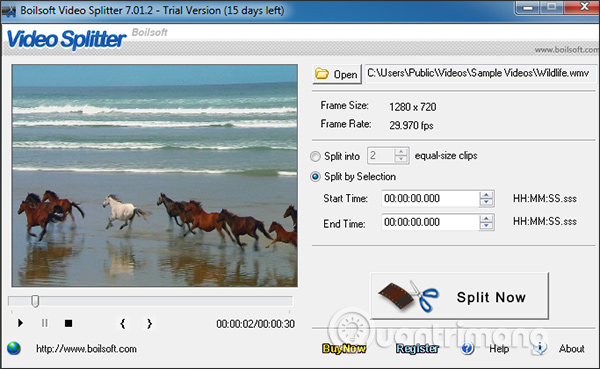
Phần mềm không giới hạn số lượng video ghép nối với nhau và bạn có thể thay đổi thứ tự và vị trí của các video trong quá trình ghép nối. Giao diện thân thiện dễ dàng cũng là điểm mạnh của Boilsoft Video Joiner.
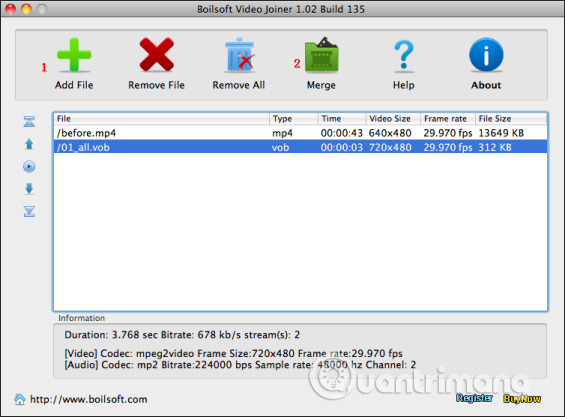
Một số tính năng nổi bật của Boilsoft Video Joiner bao gồm:
- Ghép nối tất cả các loại file video thành một file lớn - kết hợp các video về kỳ nghỉ, đám cưới và gia đình thành một bộ phim thú vị hơn nhiều
- Nối các file video trực tiếp mà không cần mã hóa lại: Direct Stream Clone Mode kết hợp các file cùng loại mà không cần mã hóa lại, rất nhanh và không làm giảm chất lượng. Chất lượng file đầu ra giống với chất lượng video/âm thanh nguồn.
- Hợp nhất các file video yêu thích của bạn sang một định dạng khác như 3GP, AVI, DVD, FLV, iPod, MP3, MP4, MPEG, PSP, RM, SVCD, VCD, VOB, WMV
- Kết hợp số lượng file video không giới hạn ở các định dạng khác nhau: Encode Mode hỗ trợ kết hợp mọi định dạng, mọi loại file với nhau và xuất ra bất kỳ file định dạng nào tùy thích. Hỗ trợ gần như tất cả các loại định dạng video.
- Trích xuất âm thanh từ nhiều video và xuất một âm thanh.
- Cung cấp profile Video Encoding xác định trước được tối ưu hóa để có trải nghiệm xem tốt nhất
- Các video có cùng định dạng, cùng thuộc tính có thể được nối với nhau nhanh hơn 10 lần mà không làm giảm chất lượng
- GUI đơn giản và rất dễ sử dụng: Boilsoft Video Joiner hỗ trợ xem trước video, thao tác "Kéo & thả", tạo video tùy chỉnh hoàn hảo bằng cách điều chỉnh tốc độ bit, tỷ lệ khung hình, codec, tốc độ khung hình, kích thước khung hình, v.v...
- Video profile được xác định trước: Boilsoft Video Joiner cung cấp các profile mã hóa thực tiễn tốt nhất để phát video trên thiết bị di động, máy tính bảng và máy tính để bàn. Bạn có thể sử dụng các cài đặt trước này cho bất kỳ video tỷ lệ khung hình nào. Tuy nhiên, nếu profile xác định trước này không đáp ứng nhu cầu của bạn, bạn có thể chọn tạo profile mã hóa video mang tính đáp ứng của riêng mình.
7. Cắt video với Xilisoft Video Cutter
Xilisoft Video Cutter là phần mềm cắt video mạnh mẽ, hỗ trợ chuyển đổi định dạng video sau khi cắt ghép. Các định dạng mà phần mềm hỗ trợ hiện nay rất phong phú như DAT, AVI, MPEG, MP4, WMV, 3GP, H.264/MPEG-4 AVC, H.264/PSP AVC, MOV, ASF... Người dùng tiến hành lựa chọn đoạn video cần cắt bằng cách di chuyển thanh thời gian, hoặc nhập ngay đoạn thời gian cần cắt để Xilisoft Video Cutter tiến hành xử lý video. Quá trình cắt diễn ra ngay sau đó.
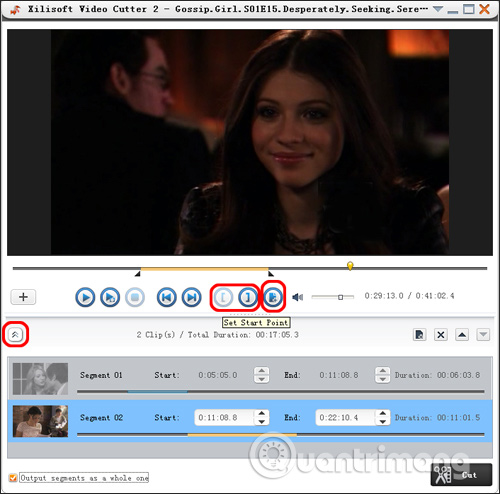
Nếu bạn đã chán với các quảng cáo khác nhau được phát trước video, Xilisoft Video Cutter có thể loại bỏ chúng. Phần mềm cắt video đơn giản nhất này có thể cắt file video lớn và loại bỏ các phần không mong muốn như quảng cáo, kết thúc và đoạn giới thiệu.
Để lại những cảnh bạn thích và loại bỏ những cảnh bạn không thích. Với phần mềm cắt video dễ dàng này, bạn có thể tự do chọn đoạn mình cần bằng cách sử dụng thanh trượt. Tất cả các clip sẽ được hiển thị trong giao diện để bạn duyệt. Xilisoft Video Cutter là phần mềm cắt video thoải mái để cắt video không mất dữ liệu, đồng thời cũng khá nhanh chóng.
Tóm lại, với Xilisoft Video Cutter, bạn có thể:
- Cắt video, chọn và cắt các đoạn video từ file yêu thích của mình
- Cắt các phân đoạn không mong muốn và để lại các clip mong muốn
- Cắt file AVI, file MPEG/MP4, file WMV, file 3GP, file MPEG, file MOV và xuất các clip hoàn chỉnh
- Cắt video với độ chính xác cao và chất lượng không bị giảm: Dễ dàng cắt video bằng cách xác định trực quan thời gian hoặc độ dài thành các clip nhỏ, xuất chúng ra một cách tổng thể với việc đặt điểm bắt đầu và điểm kết thúc, thậm chí chính xác đến từng giây và từng khung hình.
- Xem trước video: Xilisoft Video Cutter cung cấp trình phát tích hợp cho phép bạn xem phần bạn muốn và cũng có thể xem trước file đầu ra, tức là xem liên tiếp mọi phân đoạn bạn chọn.
- Xilisoft Video Cutter hỗ trợ các hành động sau khi thực hiện như tự động tắt, đóng ứng dụng hoặc ngủ đông sau khi chuyển đổi xong.
- Giao diện và giao diện đa ngôn ngữ: Phần mềm cắt video cung cấp tám giao diện ngôn ngữ bao gồm tiếng Anh, tiếng Đức, tiếng Tây Ban Nha, tiếng Ý, tiếng Pháp, tiếng Nhật, tiếng Trung giản thể và phồn thể. Một số giao diện bạn có thể chọn khi tâm trạng của bạn thay đổi.
8. Ghép video Alon Video Joiner
Alon Video Joiner là một ứng dụng có tiêu đề khá dễ hiểu - nó cho phép bạn hợp nhất các file video. Nhưng bạn cũng có thể chuyển đổi chúng sang định dạng AVI, MPEG, WMV và MOV.
Alon Video Joiner hỗ trợ ghép nhiều video thành 1 video hoàn chỉnh, hỗ trợ nhiều định dạng như AVI, MPEG/MPG, MP4, MOV, RealMedia và WMV/ASF. Bạn có thể thay đổi thứ tự của các clip trước khi nối chúng lại với nhau, cũng như thay đổi định dạng của video tham gia vào quá trình ghép nối.
Tính năng cắt video cũng có trên Alon Video Joiner để người dùng lựa chọn được đoạn video mình muốn, sau đó ghép nhiều video với nhau không cần có chung định dạng. Chỉ cần người dùng lựa chọn định dạng đầu ra cho video mới thì phần mềm tự động convert các video trong quá trình đổi sang định dạng đã chọn.
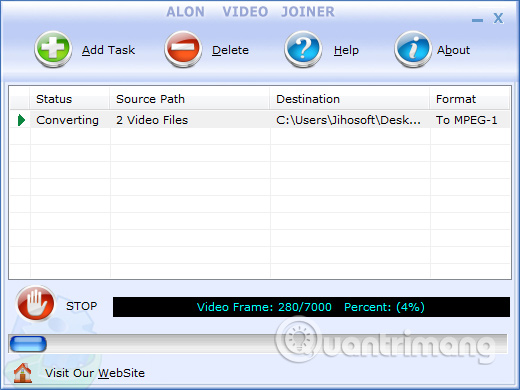
Giao diện của chương trình rất đơn giản và trực quan. Bạn chỉ có thể nhập video vào danh sách thông qua trình duyệt file, vì phương pháp "kéo và thả" không được hỗ trợ.
Trong danh sách, bạn có thể kiểm tra trạng thái, đường dẫn nguồn, đích và định dạng của từng tác vụ. Vì vậy, sau khi bạn nhập video, bạn có thể chỉ định cấu hình đầu ra, đích và tên file, sau đó tiếp tục tác vụ bằng cách nhấn nút "Start".
Nhưng bạn cũng có thể di chuyển các mục lên và xuống trong danh sách, đặt chiều rộng, chiều cao, tốc độ khung hình và codec, cũng như xóa các tác vụ. Chương trình chiếm một lượng khá thấp tài nguyên hệ thống, có thể mất một lúc để hoàn thành một tác vụ và quản lý để duy trì chất lượng hình ảnh và âm thanh tốt sau khi chuyển đổi. Nó có thể được sử dụng dễ dàng bởi các cá nhân ở bất kỳ mức độ kinh nghiệm kỹ thuật nào.
Lưu ý rằng phần mềm có thể được khởi chạy trên các hệ điều hành sau: Windows XP, 7, 8, 10 32-bit. Thật không may, ứng dụng bị đóng băng và gặp sự cố nhiều lần trong quá trình thử nghiệm. Có vẻ như nó có một số vấn đề tương thích với Windows 7. Ngoài ra, cũng không có sẵn file trợ giúp.
9. Movavi Video Editor Plus
Movavi Video Editor Plus là một studio video đầy đủ tính năng, không chỉ cắt video mà còn cho phép bạn tạo ra những video hấp dẫn với các hiệu ứng, bộ lọc và hiệu ứng chuyển tiếp đặc biệt. Nó lý tưởng cho người mới bắt đầu cũng như các chuyên gia. Bạn có thể tải về phiên bản dùng thử miễn phí để xem công cụ này có phù hợp với mình không.
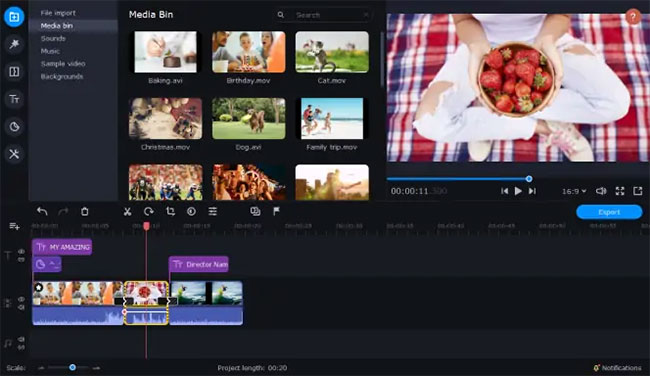
10. Weeny Free Video Cutter
Weeny Free Video Cutter là một phần mềm cắt video miễn phí để cắt file video thành các phần nhỏ. Weeny Free Video Cutter có thể cắt các file video từ nhiều định dạng như 3gp, asf, avi, flv, mp4, mpg, rm, rmvb, vob, wmv, v.v... thành những file 3gp, avi, flv, mp4, mpg hoặc wmv.
Với chương trình tuyệt vời này, bạn có thể cắt các video đã tải để xuất các phần cần thiết mà không cần bao gồm đoạn giới thiệu hoặc quảng cáo.
Weeny Free Video Cutter cũng cung cấp các chức năng tùy chỉnh giúp bạn có thể sửa đổi thứ tự clip, đổi tên đầu ra và điều chỉnh cài đặt đầu ra như codec video, kích thước video, tốc độ bit video, tốc độ khung hình video, chất lượng âm thanh và âm lượng.
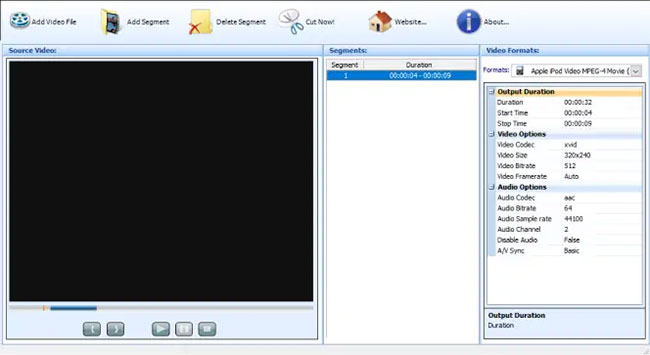
Weeny Free Video Cutter giúp chia sẻ hoặc sao lưu các file video lớn. Chẳng hạn, một file video có kích thước hơn 1 gigabyte có thể được chia thành những phần nhỏ hơn, sau đó có thể dễ dàng upload lên trang web chia sẻ video như YouTube hoặc dịch vụ lưu trữ trực tuyến như RapidShare.
Weeny Free Video Cutter hoạt động trên Windows XP, Windows Vista, Windows 7 và Windows 10, cả phiên bản 32-bit và 64-bit.
Nhấn vào nút tải xuống ở trên để download Weeny Free Video Cutter phiên bản đầy đủ. Phiên bản đầy đủ bao gồm file cài đặt đã hoàn tất và không yêu cầu codec video hoặc codec âm thanh bổ sung để chạy. Phiên bản đầy đủ cũng có nghĩa là phần mềm Weeny Free Video Cutter không có bất kỳ watermark, màn hình khó chịu, thời gian hết hạn hoặc giới hạn chức năng nào.
Ưu điểm
- Bạn có thể thay đổi thứ tự các clip của mình
- Ứng dụng hỗ trợ nhiều định dạng file cũ
Nhược điểm
- Thanh cuộn video hơi khó sử dụng
- Công cụ khá cơ bản
11. iTech Video Cutter
iTech Video Cutter đã xuất hiện được nhiều năm và nó vẫn đang ở phiên bản 1.0, vì vậy đừng mong đợi các bản cập nhật thường xuyên. Giao diện trông giống như một trình phát video và về cơ bản, giao diện chỉ là một cửa sổ video lớn với một vài nút ở dưới cùng. Giống như các ứng dụng cắt video miễn phí khác, iTech Video Cutter giữ mọi thứ đơn giản nhất có thể. Bạn chỉ cần đặt điểm bắt đầu và điểm kết thúc cho clip của mình, nhấn nút và công cụ sẽ thực hiện phần còn lại. Ứng dụng sẽ lưu ở định dạng giống như file gốc - không có bất kỳ tùy chọn chuyển đổi nào ở đây.
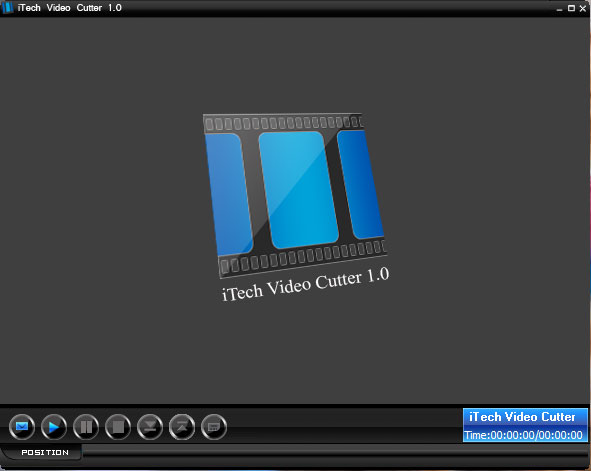
Ưu điểm
- Có nhiều định dạng được hỗ trợ bao gồm cả âm thanh
- Rất đơn giản để sử dụng
Nhược điểm
- Không có tùy chọn chuyển đổi video.
- Công cụ không được cập nhật trong một thời gian dài
12. Free Video Cutter Joiner
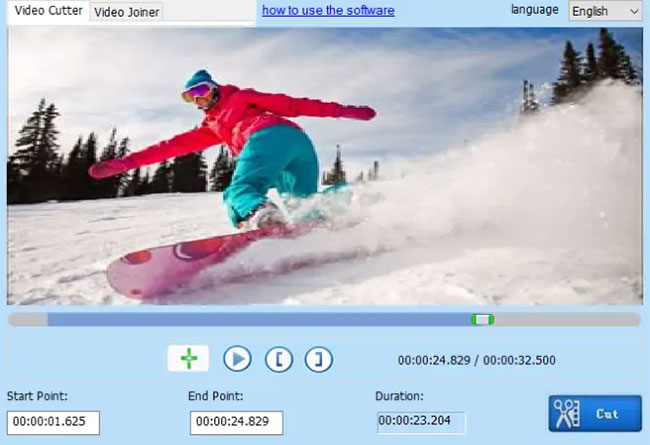
Free Video Cutter Joiner là một ứng dụng Windows cho phép bạn nối các clip đã cắt và lưu kết quả thành một file duy nhất. Chương trình hoạt động trên PC chạy bất kỳ phiên bản Windows nào kể từ Windows XP và mặc dù có phiên bản dành cho máy Mac để tải xuống, nhưng phiên bản này đã rất cũ và được thay thế bằng một ứng dụng khác, Video Scissors dành cho Mac.
Free Video Cutter Joiner cung cấp giao diện theo tab: Một tab để cắt và một tab để nối. Chương trình hỗ trợ AVI, MP4 và MOV cũng như một số định dạng file cũ hơn.
Ưu điểm
- Công cụ có thể nối các clip lại với nhau cũng như cắt chúng.
- Hoạt động trên hầu hết mọi PC
Nhược điểm
- Phiên bản Mac đã lỗi thời, được thay thế bằng Video Scissors.
- Quá trình cắt diễn ra nhanh chóng nhưng quá trình mã hóa lại hơi chậm
13. MediaFreeware Free Video Cutter
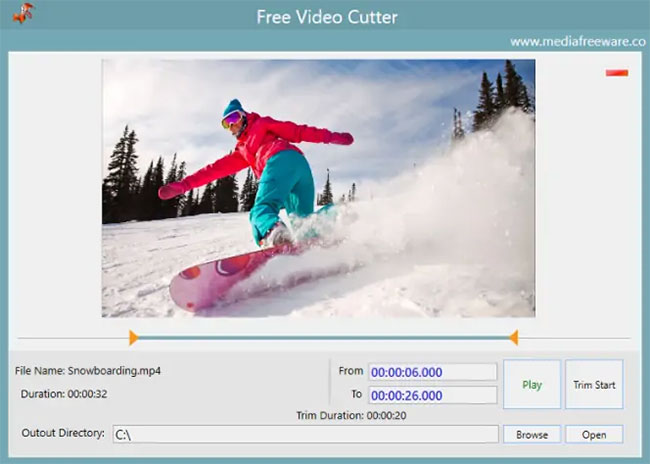
MediaFreeware Free Video Cutter bao gồm một bản xem trước để bạn có thể đảm bảo mọi thứ đều ổn trước khi lưu file.
Giao diện của MediaFreeware Free Video Cutter là một cửa sổ đơn giản với thời gian, tùy chọn đầu ra và chức năng điều khiển việc phát bên dưới bản xem trước video. Bạn có thể kéo và thả các file vào đó. MediaFreeware Free Video Cutter hỗ trợ các định dạng AVI, MPG và MP4 chính. Không có tính năng nối hoặc các tính năng chỉnh sửa video khác ở đây. Nói chung, đây là một công cụ đơn giản, không rườm rà được thiết kế để thực hiện công việc một cách ít phiền phức nhất có thể.
Ưu điểm
- Bạn có thể xem trước video mà không cần lưu
- Công cụ rất đơn giản và dễ sử dụng.
Nhược điểm
- Hoàn toàn chỉ là một công cụ cắt, không cho phép nối hoặc chỉnh sửa video.
- Không hỗ trợ nhiều định dạng file như các ứng dụng khác
14. MP4Tools
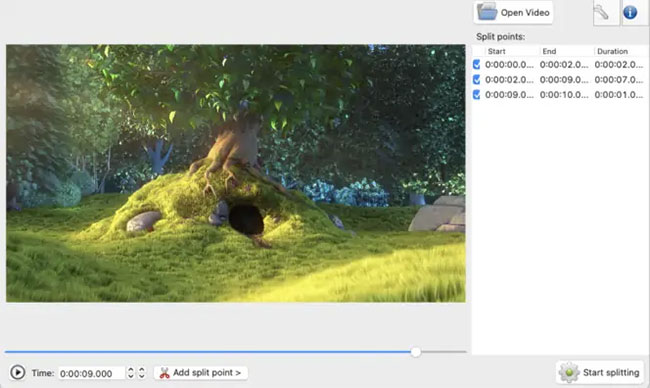
MP4Tools là hai ứng dụng: Ứng dụng ghép video, MP4Joiner và ứng dụng cắt file MP4 miễn phí, MP4Splitter. MP4Splitter giúp dễ dàng chia file video thành nhiều file và MP4Joiner giúp dễ dàng nối các clip thành một file duy nhất mà không làm giảm chất lượng hoặc phải mã hóa lại.
Mặc dù MP4Tools có sẵn cho Mac nhưng bạn có thể gặp phải sự cố. Bạn sẽ cần ghi đè bảo mật của máy Mac để cài đặt công cụ này và trong khi quá trình xuất diễn ra khá nhanh, thì giao diện của ứng dụng rất chậm ngay cả trên một máy Mac mạnh mẽ.
Ưu điểm
- Tách và nối file MP4 đơn giản, hiệu quả.
- Bạn có thể chọn mã hóa lại video hoặc không.
Nhược điểm
- Công cụ chỉ dành cho các file MP4.
- Giao diện rất chậm trên máy Mac.
15. iMovie
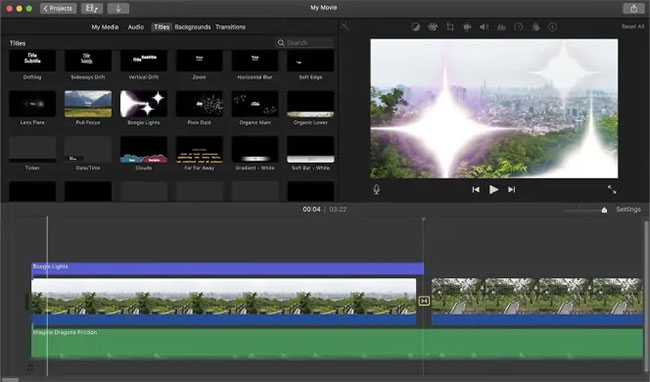
iMovie đã được cài đặt trên các máy Mac mới trong nhiều năm nay và nó đã phát triển thành một ứng dụng chỉnh sửa video rất phức tạp - mặc dù tất nhiên ứng dụng này không dành cho PC. Nó rất dễ sử dụng và đi kèm với một bộ sưu tập các template và hiệu ứng chuyển tiếp tuyệt vời, những đoạn giới thiệu phim (trailer) nói riêng rất thú vị. Đây là một ví dụ điển hình về phần mềm của Apple: Phong cách, hiệu quả và dễ sử dụng cho người mới bắt đầu.
Ưu điểm
- Dễ sử dụng.
- Các template tuyệt vời.
- Có diện mạo và hoạt động giống như một ứng dụng đắt tiền.
Nhược điểm
- Chương trình chỉ dành cho máy Mac.
- Quá trình hiển thị video có thể mất một lúc.
- Các đoạn clip có thể rất lớn nếu bạn không cẩn thận.
16. Moo0 Video Cutter
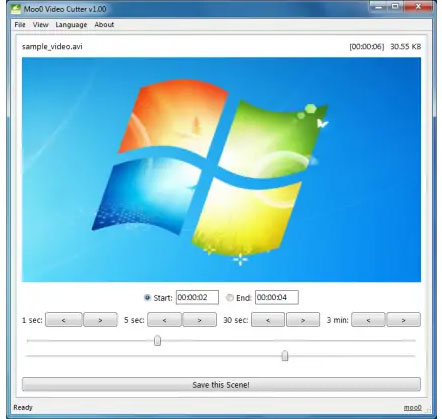
Có nhiều lý do khiến ai đó có thể cần một công cụ cắt video, nhưng không phải lúc nào bạn cũng cần đến những người chỉnh sửa video chuyên nghiệp, đắt tiền chỉ để cắt một đoạn vài giây ra khỏi video. Rất may, có những phần mềm như Moo0 Video Cutter, được thiết kế đặc biệt chỉ để cắt video. Chương trình khá đơn giản.
Giao diện bao gồm một cửa sổ xem trước và hai thanh trượt, nơi người dùng có thể chọn điểm bắt đầu và điểm kết thúc của đoạn video cần cắt. Thời gian sẽ được phản ánh ở hộp bắt đầu và kết thúc bên dưới cửa sổ xem trước. Ngoài ra còn có các nút tiến và lùi. Sau khi chọn xong thời gian bắt đầu và kết thúc của video, chỉ cần nhấp vào Save this Scene và video đã chỉnh sửa sẽ được lưu.
Moo0 Video Cutter tuyên bố là trình cắt video không làm ảnh hưởng đến chất lượng dữ liệu nhanh nhất hiện nay. Công cụ này thực hiện chỉnh sửa không phá hủy nên khi bạn cắt clip, nó sẽ giữ nguyên bản gốc và lưu một phiên bản mới của file, chỉ chứa phần cắt đã chọn.
Moo0 Video Cutter đã được phát triển liên tục cho đến giữa năm 2019, nhưng dường như chưa được cập nhật kể từ đó. Công cụ này hoạt động rất đơn giản và nhanh chóng, các chức năng được cung cấp cũng rất cơ bản. Công bằng mà nói, bài viết không cho rằng đây là trình cắt video miễn phí tốt nhất, trừ khi bạn chỉ muốn tính năng cắt video và không có gì khác.
Ưu điểm
- Chạy rất nhanh
- Yêu cầu hệ thống không đáng kể
- Là phần mềm miễn phí
- Không phá hủy bản gốc
- Có nút chuyển tiếp và quay lại với các mốc 1, 5, 30 giây và 3 phút
Nhược điểm
- Chỉ có thể thực hiện một chức năng duy nhất là cắt video
- Không thể xem trước các đoạn cắt
- Không cho biết thời lượng đoạn cắt mới là bao nhiêu
17. Media Cope
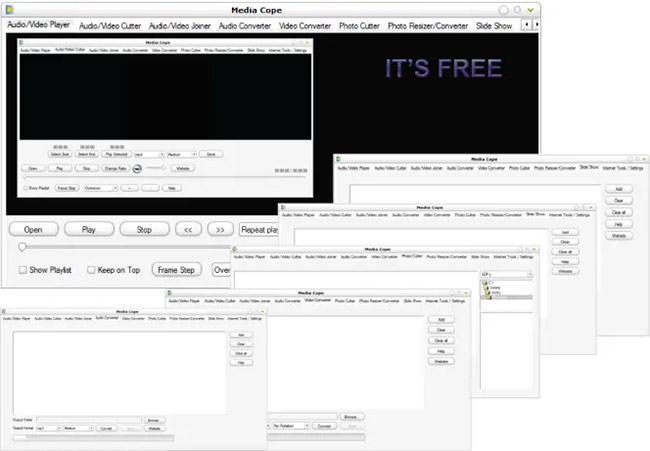
Media Cope là một trong những ứng dụng đa chức năng sẽ được hàng nghìn người dùng chào đón vì nó cung cấp nhiều tính năng hay trong cùng một giao diện.
Với ứng dụng này, bạn sẽ có thể phát bất kỳ file âm thanh hoặc video nào hoặc xem bất kỳ hình ảnh nào một cách rất dễ dàng và đơn giản.
Nhưng đó không phải là tính năng duy nhất của Media Cope. Trên thực tế, đây là tính năng cơ bản nhất vì nó cũng cung cấp khả năng chuyển đổi định dạng, cắt và chỉnh sửa các file media, thay đổi kích thước, tạo slideshow và bài thuyết trình, v.v...
Nếu là người mới bước chân vào lĩnh vực chỉnh sửa video, đừng lo lắng, vì mỗi công cụ khác nhau được đặt trong một tab khác nhau, vì vậy chỉ cần truy cập vào tab hành động muốn thực hiện và làm theo các bước đơn giản.
Media Cope cũng là một công cụ chuyển đổi nhanh chóng và hiệu quả. Nó có thể được sử dụng để chuyển đổi giữa nhiều loại file video và âm thanh một cách dễ dàng và thuận tiện. Media Cope cũng cho phép chọn các mức chất lượng khác nhau cho những file đầu ra.
Media Cope hỗ trợ MP3, WAV, AAC, WMA, FLAC, M4A, AC3, MP4, 3GP, WMV, MOV, AVI, MPG, FLV, MKV, VOB, JPG, BMP, GIF, TIFF, PNG, EMF, WMF, v.v..., vì vậy có vẻ như bạn sẽ không gặp bất kỳ vấn đề nào về định dạng.
Ứng dụng tiện dụng này không chỉ xử lý các file video và âm thanh. Nó cũng xử lý hình ảnh. Nó có thể cắt, thay đổi kích thước và chuyển đổi chúng. Cũng có thể tạo slideshow từ hình ảnh.
Tất cả các chức năng chính này của Media Cope đều được cung cấp dưới dạng các tab giao diện riêng biệt, giúp Media Cope rất dễ sử dụng. Nó trực quan, đơn giản và dễ hiểu, là một công cụ phù hợp ngay cả đối với những người mới bắt đầu hoàn thành.
Ưu điểm
- Đơn giản, dễ sử dụng.
- Yêu cầu hệ thống thấp.
- Phần mềm hoàn toàn miễn phí.
Nhược điểm
- Không được cập nhật trong nhiều năm.
- Giao diện kiểu cũ.
- Có nhiều ứng dụng phần mềm miễn phí khác tốt hơn.
18. Cute Video Cutter Free
- Tải Cute Video Cutter Free
http://www.videotool.net/video-cutter-free-version.htm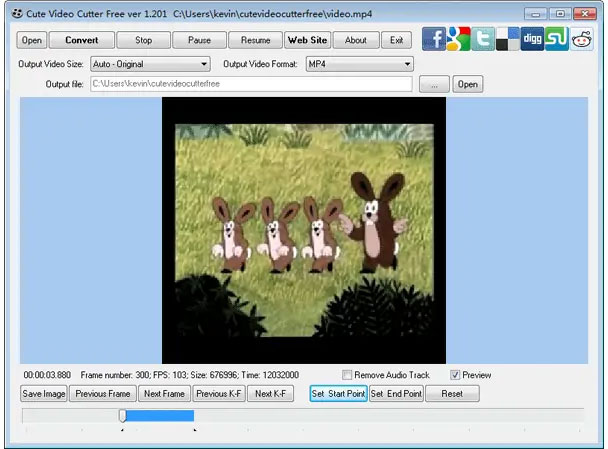
Cute Video Cutter Free là tiện ích video dễ sử dụng miễn phí giúp bạn cắt và chia các file video của mình thành những phần kích thước nhỏ, có thể cắt file video lớn và loại bỏ các phần không mong muốn. Hỗ trợ nén không mất dữ liệu và giữ lại chất lượng video tốt nhất.
Cute Video Cutter Free hoạt động tốt với nhiều định dạng file như AVI, MPEG-1/2, DVD/SVCD/VCD, VOB, DAT, ASF, WMV, Divx, xVid, MOV, MP4, iPod, PSP, iPhone, Zune, BlackBerry, Apple TV, M4V, MPA, 3GP, MKV, RM, RMVB, SWF, các định dạng video FLV như công cụ cắt AVI, công cụ cắt video 3GP, v.v…
Phần mềm cắt video đơn giản nhất này có thể tự do chọn vùng bằng cách sử dụng thanh trượt. Tất cả các clip sẽ được hiển thị trong giao diện để bạn duyệt. Không cần bất kỳ ảnh tĩnh IT chuyên nghiệp nào, Không cần bất kỳ kiến thức nào về tất cả các loại định dạng video.
Cute Video Cutter Free không phải là công cụ cắt video miễn phí tốt nhất hiện có, nhưng nó vẫn khá tốt. Ứng dụng Windows này sử dụng giao diện theo tab giúp dễ dàng điều hướng, không có quá nhiều sự lộn xộn trên màn hình. Nhìn chung, Cute Video Cutter Free chạy rất tốt và nhanh chóng.
Chức năng chính của Cute Video Cutter Free bao gồm:
- Cắt video: Chọn và cắt các đoạn video từ file yêu thích của bạn.
- Cắt bỏ các phân đoạn không mong muốn và để lại những clip mong muốn.
- Cắt file video AVI, MPEG/MP4, WMV, MOV, FLV, 3GP.
- Hỗ trợ nén không làm ảnh hưởng đến chất lượng và giữ lại chất lượng video tốt nhất.
Ưu điểm
- Bộ mã hóa và giải mã được tích hợp sẵn.
- Dễ sử dụng.
- Phần mềm miễn phí.
Nhược điểm
- Rất cơ bản.
- Đã lâu không được cập nhật.
Trên đây là một số phần mềm cắt ghép video chuyên nghiệp trên máy tính. Hầu hết các định dạng đều hỗ trợ các định dạng video phổ biến hiện nay, nên rất thuận tiện cho người dùng trong quá trình xử lý video.
Hy vọng bài viết này hữu ích với bạn!
 Công nghệ
Công nghệ  AI
AI  Windows
Windows  iPhone
iPhone  Android
Android  Học CNTT
Học CNTT  Download
Download  Tiện ích
Tiện ích  Khoa học
Khoa học  Game
Game  Làng CN
Làng CN  Ứng dụng
Ứng dụng 

















 Linux
Linux  Đồng hồ thông minh
Đồng hồ thông minh  macOS
macOS  Chụp ảnh - Quay phim
Chụp ảnh - Quay phim  Thủ thuật SEO
Thủ thuật SEO  Phần cứng
Phần cứng  Kiến thức cơ bản
Kiến thức cơ bản  Lập trình
Lập trình  Dịch vụ ngân hàng
Dịch vụ ngân hàng  Dịch vụ nhà mạng
Dịch vụ nhà mạng  Dịch vụ công trực tuyến
Dịch vụ công trực tuyến  Quiz công nghệ
Quiz công nghệ  Microsoft Word 2016
Microsoft Word 2016  Microsoft Word 2013
Microsoft Word 2013  Microsoft Word 2007
Microsoft Word 2007  Microsoft Excel 2019
Microsoft Excel 2019  Microsoft Excel 2016
Microsoft Excel 2016  Microsoft PowerPoint 2019
Microsoft PowerPoint 2019  Google Sheets
Google Sheets  Học Photoshop
Học Photoshop  Lập trình Scratch
Lập trình Scratch  Bootstrap
Bootstrap  Văn phòng
Văn phòng  Tải game
Tải game  Tiện ích hệ thống
Tiện ích hệ thống  Ảnh, đồ họa
Ảnh, đồ họa  Internet
Internet  Bảo mật, Antivirus
Bảo mật, Antivirus  Doanh nghiệp
Doanh nghiệp  Video, phim, nhạc
Video, phim, nhạc  Mạng xã hội
Mạng xã hội  Học tập - Giáo dục
Học tập - Giáo dục  Máy ảo
Máy ảo  AI Trí tuệ nhân tạo
AI Trí tuệ nhân tạo  ChatGPT
ChatGPT  Gemini
Gemini  Điện máy
Điện máy  Tivi
Tivi  Tủ lạnh
Tủ lạnh  Điều hòa
Điều hòa  Máy giặt
Máy giặt  Quạt các loại
Quạt các loại  Cuộc sống
Cuộc sống  TOP
TOP  Kỹ năng
Kỹ năng  Món ngon mỗi ngày
Món ngon mỗi ngày  Nuôi dạy con
Nuôi dạy con  Mẹo vặt
Mẹo vặt  Phim ảnh, Truyện
Phim ảnh, Truyện  Làm đẹp
Làm đẹp  DIY - Handmade
DIY - Handmade  Du lịch
Du lịch  Quà tặng
Quà tặng  Giải trí
Giải trí  Là gì?
Là gì?  Nhà đẹp
Nhà đẹp  Giáng sinh - Noel
Giáng sinh - Noel  Hướng dẫn
Hướng dẫn  Ô tô, Xe máy
Ô tô, Xe máy  Giấy phép lái xe
Giấy phép lái xe  Tấn công mạng
Tấn công mạng  Chuyện công nghệ
Chuyện công nghệ  Công nghệ mới
Công nghệ mới  Trí tuệ Thiên tài
Trí tuệ Thiên tài  Bình luận công nghệ
Bình luận công nghệ